
Slack คือ บริการสื่อสารยอดนิยม ใช้เป็นหลักในสภาพแวดล้อมในที่ทำงาน หากคุณต้องการทดลองใช้คุณสามารถสร้างพื้นที่ทำงาน Slack ของคุณเองและเชิญใครก็ได้ที่คุณต้องการ วิธีตั้งค่ามีดังนี้
หากต้องการตั้งค่าพื้นที่ทำงาน Slack ของคุณเองให้ไปที่ www.slack.com แล้วคลิกปุ่ม "เริ่มต้นใช้งาน" ที่มุมบนขวา

คลิกที่ตัวเลือก“ สร้างพื้นที่ทำงานใหม่”
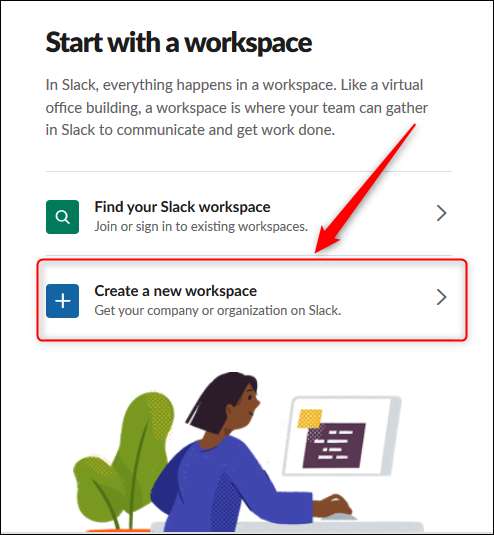
ป้อนที่อยู่อีเมลของคุณแล้วคลิก "ยืนยัน"
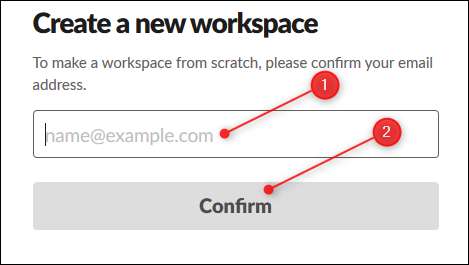
ที่อยู่อีเมลนี้ใช้เป็นชื่อในการเข้าสู่ระบบของคุณและเป็นที่อยู่ติดต่อสำหรับข้อมูลการเรียกเก็บเงินหากคุณเลือกที่จะย้ายไปใช้แผน Slack แบบชำระเงินแทนที่จะเป็นแผนบริการฟรี นอกจากนี้ยังใช้เพื่อส่งรหัสยืนยัน 6 หลัก (เพื่อให้แน่ใจว่าเป็นที่อยู่จริง) ซึ่งคุณต้องป้อนในหน้าถัดไป
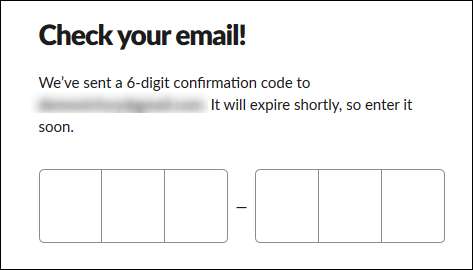
เมื่อคุณป้อนรหัสแล้วคุณต้องเลือกชื่อสำหรับพื้นที่ทำงาน Slack ของคุณ นี่จะกลายเป็นส่วนหนึ่งของ URL ที่คุณใช้เพื่อเข้าถึงพื้นที่ทำงาน Slack ของคุณ
ตัวอย่างเช่นหาก Wile E. Coyote ต้องการสร้างอินสแตนซ์ Slack สำหรับ ACME Anvils เขาจะใส่“ ACME Anvils” ในช่องนี้และอินสแตนซ์ Slack ของเขาจะเป็น https://acmeanvils.slack.com/
ป้อนชื่อแล้วคลิก“ ถัดไป”
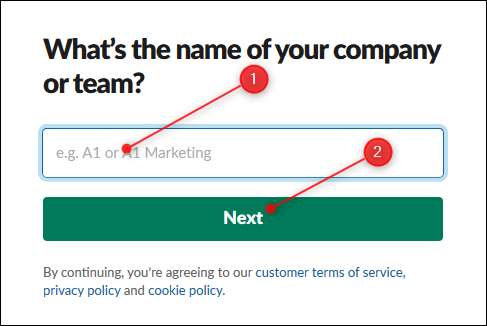
หากมีคนใช้ชื่อที่คุณเลือกไปแล้ว Slack จะบอกให้คุณเลือกชื่ออื่น
เมื่อคุณป้อนชื่อที่ไม่ซ้ำกันแล้ว Slack จะขอให้คุณป้อนชื่อโครงการที่คุณกำลังทำอยู่ เมื่อคุณกำลังลองใช้ Slack สิ่งนี้อาจดูแปลก แต่ Slack มุ่งเป้าไปที่ธุรกิจที่ต้องการวิธีให้พนักงานสื่อสารและทำงานร่วมกัน
กระบวนการนี้จะสร้างช่องในพื้นที่ทำงาน Slack ใหม่ซึ่งคุณสามารถลบได้หากไม่ต้องการ
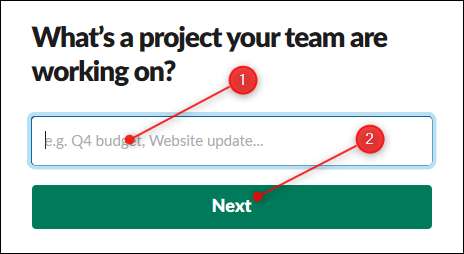
ตอนนี้คุณมีโอกาสเพิ่มที่อยู่อีเมลของคนอื่นที่คุณต้องการเชิญ ป้อนที่อยู่อีเมลอย่างน้อยหนึ่งรายการแล้วคลิก“ เพิ่มเพื่อนร่วมทีม”
หรือคุณคลิกที่ "รับลิงก์คำเชิญเพื่อแบ่งปัน" ซึ่งคุณสามารถส่งให้ใครก็ได้ที่คุณต้องการ
หากคุณต้องการให้พื้นที่ทำงานเป็นส่วนตัวให้คลิก "ข้ามไปเลย"
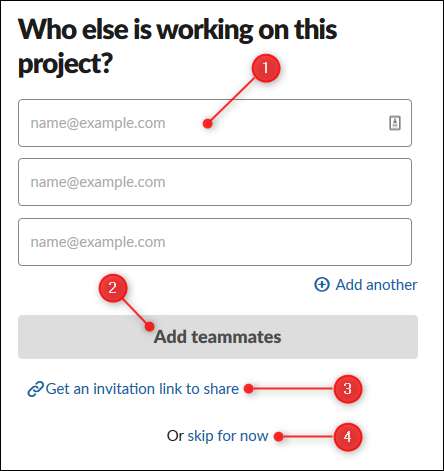
ขณะนี้พื้นที่ทำงานของคุณพร้อมใช้งานแล้ว คลิก "ดูช่องของคุณใน Slack" เพื่อเปิด
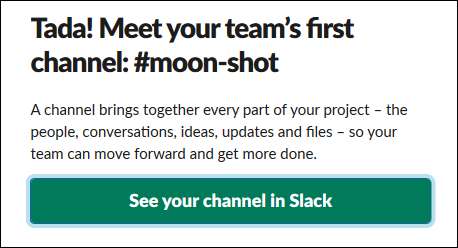
นี่คือลักษณะของชื่อพื้นที่ทำงานและรายการช่องเมื่อเปิดขึ้นครั้งแรก อย่างที่คุณเห็นชื่อช่องเป็นตัวพิมพ์เล็กทั้งหมดและไม่มีช่องว่าง คุณสามารถเพิ่มยัติภังค์เพื่อเว้นวรรคระหว่างชื่อช่องได้

คลิกปุ่ม "เสร็จสิ้นการสมัคร" ในหน้าต่างแชทเพื่อสร้างรหัสผ่านสำหรับบัญชีของคุณและอื่น ๆ
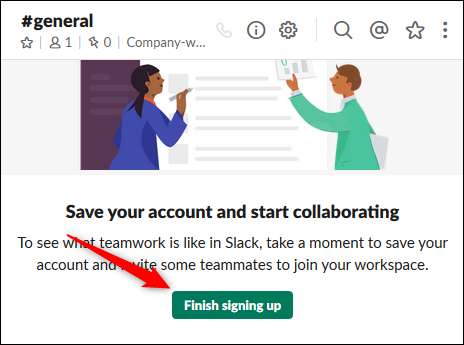
ในหน้าแรกของสามให้ป้อนชื่อและรหัสผ่านของคุณแล้วคลิก“ ถัดไป”
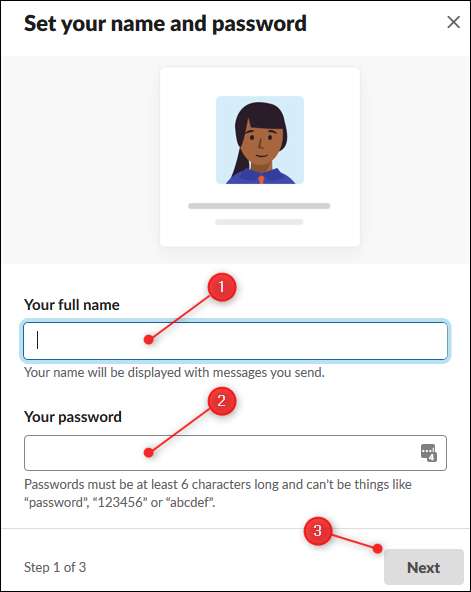
ในหน้าที่สองให้ยืนยันชื่อของพื้นที่ทำงานและ URL คลิก“ ถัดไป”
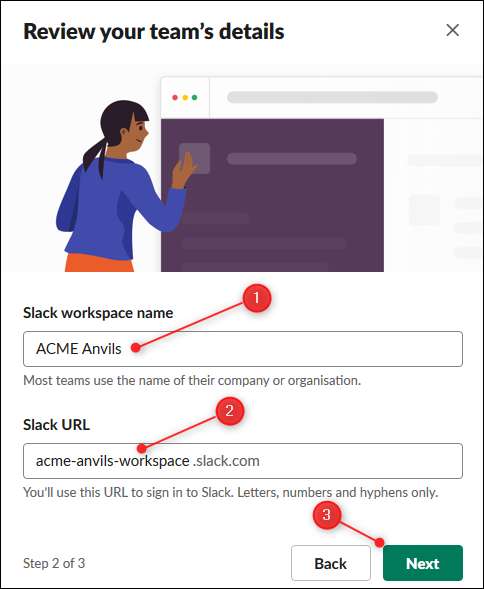
ในหน้าสุดท้ายป้อนที่อยู่อีเมลของใครก็ตามที่คุณต้องการเชิญจากนั้นคลิก "เสร็จสิ้น"
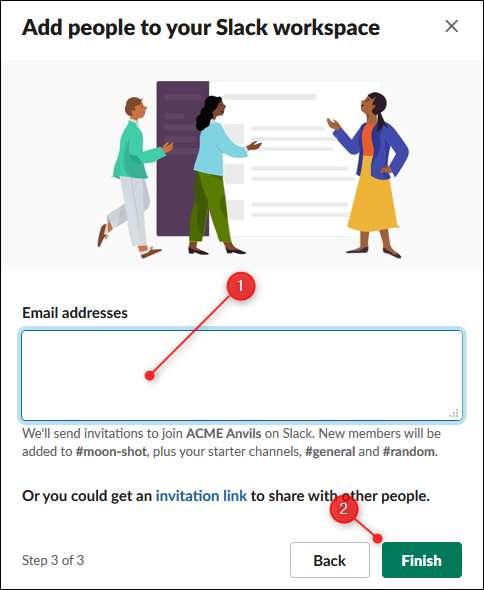
ตอนนี้คุณได้ตั้งค่า Slack แล้วให้คลิกลูกศรข้างชื่อพื้นที่ทำงานของคุณเพื่อดูเมนูผู้ใช้ หากคุณยังไม่ได้เชิญใครสักคนเพราะคุณแค่อยากจะชวนคุยคุณจะพบกับตัวเลือก "เชิญผู้คน"
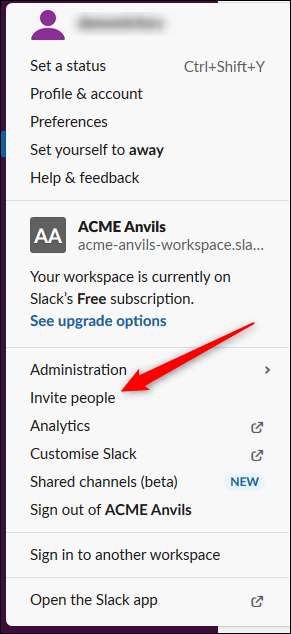
Slack มีตัวเลือกมากมายให้สำรวจดังนั้นลองมองไปรอบ ๆ และดูว่าคุณสนใจอะไร เริ่มโดย ปรับแต่งสี (บางทีคุณอาจต้องการเปิด โหมดมืด ?) และ เพิ่มอิโมจิที่คุณชื่นชอบ และไปจากที่นั่น







